Bluetooth adapter za računalnik. Kako izbrati?
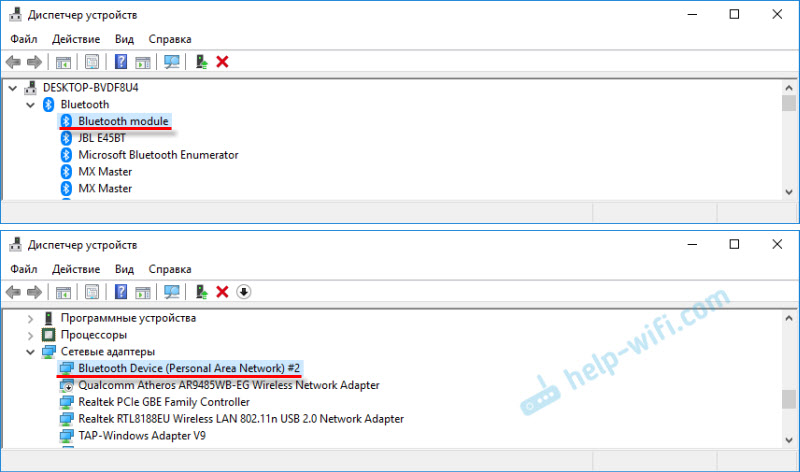
- 4331
- 1344
- Clinton Boehm
Bluetooth adapter za računalnik. Kako izbrati?
Ta članek sem že dolgo zamislil, potem sem ga odložil, vendar sem se odločil za pisanje. Celo posebej sem kupil adapter Bluetooth, da sem preveril vse in pripravil najbolj uporaben članek. Ne glede na to, kako težko je ugibati z imenom, v tem članku vam bom povedal o adapterjih Bluetooth za računalnike. Ugotovite, zakaj so potrebni, kaj so, kako izbrati, povezati in uporabljati.
Kaj je Bluetooth, mislim, da vem vse. Dovolj je vedeti, da gre za brezžično tehnologijo za izmenjavo podatkov med različnimi napravami na kratkih razdaljah. Dandanes Bluetooth modul vgrajen v veliko število različnih naprav. Je v skoraj vsakem telefonu, tabličnem računalniku, prenosniku. Obstaja tudi veliko naprav, ki podpirajo povezavo Bluetooth. To so tiskalniki, slušalke, krmilne palice, miši itd. D.
In če v prenosnikih ta brezžični modul, zgrajen iz rastline (z izjemo nekaterih modelov, večinoma starih), je dovolj, da ga vklopite (glej. kako omogočiti Bluetooth na prenosniku) in ga lahko uporabite, nato pa v stacionarnih računalnikih Bluetooth odsoten. Spet, razen primerov, ko imate matično ploščo z integriranim modulom Bluetooth, ali je bila nameščena ločeno pri sestavljanju sistemske enote.
Pomembno je razumeti, da to ni samo voznik ali program, ki ga je mogoče prenesti z interneta in vse bo delovalo (kot mnogi mislijo). To je ločena naprava (modul).
Če želite preveriti, ali je v vašem računalniku Bluetooth, pojdite na upravitelja naprav in preverite, ali je v ločenem razdelku ustrezen adapter ali v razdelku »omrežni adapterji«.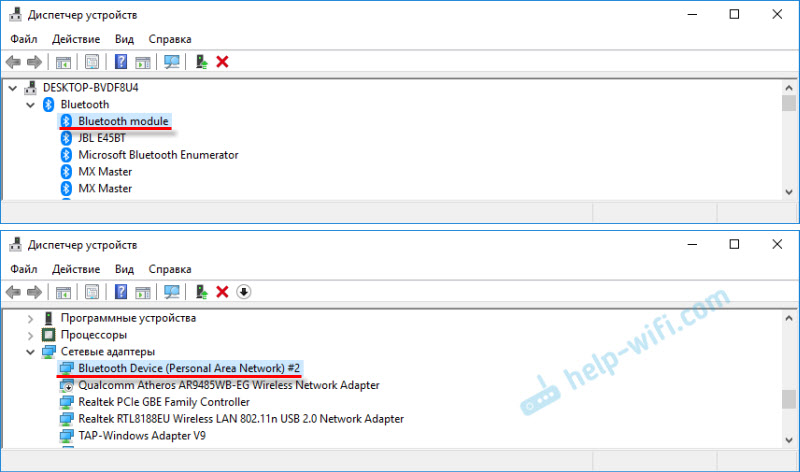
Redko, vendar obstajajo časi, ko ta adapter ni v upravitelju naprav, vendar je v računalniku. Samo ni nameščen gonilnik. V tem primeru morajo biti neznane naprave. Ali napravo "Periferna Bluetooth" na zavihku drugih naprav ".
Zdi se mi, da če bi bil v računalniku Bluetooth, bi zagotovo vedeli za to. Mislim, da ni. In torej vprašanje: "Kaj storiti, če v računalniku ni Bluetooth, vendar je potrebno?".
Rešitev je zelo preprosta - izbira in nakup zunanjega adapterja USB Bluetooth. Obstajajo tudi PCI adapterji, ki so priključeni znotraj sistemske enote, v režiji PCI na matični plošči. Toda na trgu jih ni veliko in ponavadi se uredijo z modulom Wi-Fi.
Zakaj potrebujete adapterje Bluetooth za PC in kaj so?
Po nakupu in priključitvi takšnega adapterja z računalnikom lahko nanj povežemo različne naprave Bluetooth. To so miši, tipkovnice, slušalke, slušalke, krmilne palice (vključno z brezžičnim krmilnikom Dualshock in Xbox), tiskalniki, akustični sistemi, komori itd. D. Datoteke lahko zamenjate tudi z drugimi računalniki, prenosnimi računalniki, pametnimi telefoni in tabličnimi računalniki. Res, prenos datotek, zato niso zelo priročne.
V bistvu gre za povezavo perifernih naprav brez kablov. To je veliko bolj priročno. Vzemite iste slušalke. Če jih povežete z računalnikom prek Bluetooth, se lahko prosto premikate po sobi ali celo ob stanovanju in poslušate glasbo. In s kablom se ne bo izšlo. Ali s povezovanjem slušalk lahko komunicirate na Skypeu in vam ni treba sedeti blizu samega računalnika.
Najbolj priljubljeni, poceni in pogosti adapterji. Videti so kot navaden bliskovni pogon. Obstajajo zelo majhni, ki so odlični tako za osebne računalnike kot za prenosnike. Za svoj računalnik sem kupil enega od teh adapterjev -x Bluetooth 4.0. Videti je tako:

In še vedno obstajajo:

Kot vidite, obstajajo možnosti z zunanjimi antenami. Prisotnost antene zagotavlja povečanje signala in stabilnejšo povezavo.
Na trgu je veliko teh adapterjev. Še posebej veliko jih je mogoče najti v kitajskih spletnih trgovinah. Še vedno pa vam svetujem, da kupite tiste adapterje, ki so dodeljeni na našem trgu. Od bolj ali manj znanih proizvajalcev. O tem, kako izbrati pravi adapter Bluetooth za računalnik, bomo v tem članku še govorili.
Izberite adapter Blutuz za računalnik
Novo zavihek lahko odprete v svojem brskalniku in v kakšni priljubljeni spletni trgovini si oglejte izbiro adapterjev Bluetooth. Mislim, da boste takoj videli, da je cena zelo drugačna. Obstajata oba zelo poceni modela in dragi. In to ni samo. Cena v tem primeru ni odvisna samo od blagovne znamke, ampak tudi od značilnosti in zmogljivosti samega adapterja.
Ko izberete adapter Blueters, vam svetujem, da krmarite po naslednjih parametrih:
- Različica strojne opreme ali samo različica Bluetooth. To je najpomembnejši parameter. Trenutno je najnovejša različica 5.0. Toda v prodaji so zdaj vsi adapterji predvsem iz različice 2.0 do 4.1. Različica ni redko navedena v imenu samega adapterja. Na primer: Grand-X Bluetooth 4.0. Ali v značilnostih. Kaj je bistvo? Bolj nova različica - bolje. Nad hitrostjo prenosa, združljivost med napravami, stabilnostjo povezave, nižjo porabo energije (v primeru računalnika ni zelo pomembna, vendar še vedno). Zato priporočam jemanje adapterjev različice 4.0 in zgoraj. Za ceno bodo dražje od iste različice 2.0. Če preberete ocene v različici različice 2.0, potem lahko to vidite pri povezovanju naprav s podporo za različico 4.0, 4.1 Obstaja veliko težav. Različne zamude, majhen polmer delovanja, slab zvok, pečine itd. D.
- Vmesnik povezave. O tem sem že pisal. V bistvu so vsi adapterji povezani prek USB 2.0. Mislim, da boste kupili prav to. Za računalnik najdete tudi adapter z vmesnikom PCI. Vendar jih nisem videl v prodaji in z namestitvijo je težje. Morate razstaviti sistemsko enoto. Lažje je kupiti USB in ne izumljati.
- Razred. Tu je vse preprosto. Odvisno od razreda Bluetooth je določen polmer delovanja (razdalja med napravami). Razred 3 - 1 meter, 2 - 10 metrov, 1 razred - 100 metrov. Imam adapter prvega razreda, vendar je polmer akcije 50 metrov. In v resničnih pogojih bo 10-20 metrov. Odvisno od ovir, vmešavanja in drugih dejavnikov. Modeli z zunanjim antenskim polmerom delovanja imajo lahko več.
- Podpora za profil. To je niz različnih funkcij in zmogljivosti. Tako da se dve napravi Bluetooth povežeta in delujeta, je potrebno, da podpirata določen profil. Obstaja veliko teh profilov. Vzemimo za primer najbolj priljubljen profil slušalk (HSP). Služi za prenos zvoka (mono, predvsem na slušalke). To pomeni, da če v vašem adapterju Blutuz ni podpore za ta profil, potem slušalke ne boste povezali. Drug priljubljen profil je A2DP. Odgovoren je za prenos stereo zvoka (kakovost je veliko boljša od HSP). Profil za klicanje na primer omogoča povezovanje računalnika z internetom prek Bluetooth. In če želite distribuirati internet, boste potrebovali podporo za profil LAN Access. Ne vedno v značilnostih določenega adapterja, najdete seznam podprtih profilov. Vendar ni vredno skrbeti. Skoraj vsi adapterji podpirajo najbolj priljubljene in potrebne profile, ki bodo morda potrebni za povezavo različnih naprav.
Tu je fotografija značilnosti mojega adapterja:

Osredotočite se na parametre, ki sem jih napisal zgoraj. Mislim, da bodo te informacije dovolj, da izberete običajni in primeren Blutuz adapter za vaš računalnik.
Še nekaj nasvetov za izbiro in posebni modeli
Glavna stvar je, da ne hitite. Preberite ocene. Naučite se značilnosti. Prav tako vam svetujem, da ne kupujete najcenejših adapterjev. Še posebej, če potrebujete adapter za povezovanje dobrih slušalk Bluetooth, za prenos datotek, povezovanje krmilne palice itd. D. Ne le, da so slabe kakovosti, ampak tudi zastarela različica. Ja, lahko so veliko cenejši. Vendar je mogoče, da ga nato samo vržete ali pojdite v trgovino.
Na primer, adapter STLAB B-122. Stane le nekaj več kot dva dolarja (in to je v naših trgovinah). Toda različica 2 je Bluetooth.0 s podpornim glasovnim načinom in kup različnih težav pri povezovanju z drugimi napravami. Da, delovalo bo, vendar ne bo primerno za vse naloge. Morda se bo moral tudi z iskanjem primernih voznikov. Sploh vam ne svetujem, da kupujete tako poceni adapterje. In različica 2.0 Bolje ne vzemite.
Tistega, ki sem ga izbral -Grand -x Bluetooth 4.0 (BT40G), stane skoraj 9 USD. Vendar že obstaja različica Bluetooth 4.0, prvi razred in dobri oceni. Obstajajo še dražji modeli. Na primer, Bluetooth Adapter Trust 4.0. In cenejši -f & d bd -10 in stlab 4.0 (B-421). Če ste navajeni zaupati bolj priljubljena podjetja, lahko vidite ASUS USB-BT400.
Kako uporabiti adapter?
Samo povežite ga z računalniškim vrat USB.

In če imate srečo (kot sem jaz), Windows samodejno prepozna adapter Bluetooth in lahko takoj priključite naprave. V mojem primeru je bil nameščen Windows 10. Adapter iz Grand-X se je takoj odločil in se pojavil v upravitelju naprav.
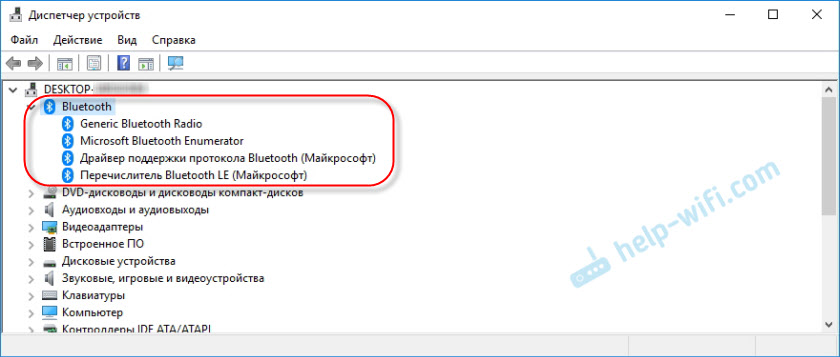
In ikona Bluetooth se je pojavila na plošči za obvestila. S klikom, na katere lahko dodate nove naprave, pošljete/sprejmete datoteko, odprite nastavitve itd. D.
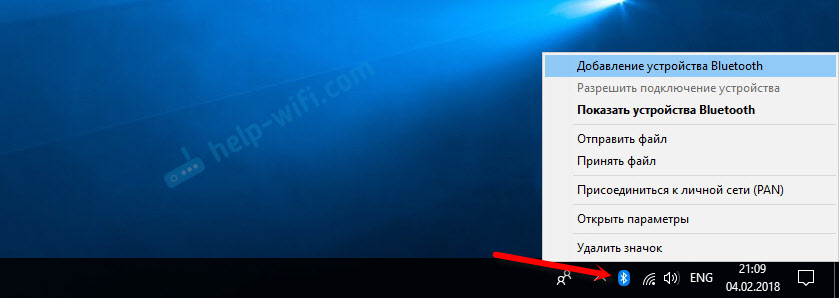
Jasno je, da odvisno od adapterja in operacijskega sistema, nameščenega v računalniku. In gonilnik morate namestiti ročno. Toda z adapterjem je v kompletu običajno disk. Če vozniki z diska ne delujejo, jih morate iskati po internetu. Priporočljivo je prenesti z uradnega spletnega mesta proizvajalca. Res je, da takšne priložnosti ni.
Če že imate adapter, ste ga povezali in vse deluje. Z njenim primerom si lahko ogledate, kako povezati napravo Bluetooth z računalnikom z nameščenim sistemom Windows 10.
V komentarjih čakam na povratne informacije. Napišite, ali je moj članek prišel prav ali ne. Mogoče sem kaj zamudil in ga moram dopolniti. Najboljše želje!
- « Moč usmerjevalnika iz napajalne enote za ponovno zagon, ko internet izgine
- Nastavitev Zyxel keenetic viva z modem Huawei by Wire »

